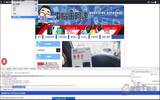相信很多自架站的站长都有使用 Goole Analytics 分析网站流量来源与客群,为什么要分析网站流量的来源与统计呢?当然就是为要了解我们自架网站到底是哪些读者在浏览,哪些年龄层在观看,这些功能 Facebook 其实也有推出 像素 Analytics 分析网站流量,只要将追踪码放入网站源代码内就可以开始收集数据来分析网站,分析的流量内容也帮站长们分析的相当完整,分析报告中除了年龄、性别、地区、管道外,也帮站长分析了网站内每一篇的文章浏览量、是透过哪些社群媒体而来、是透过哪些收寻引擎找到网站内容、使用者黏着度等等…,都是给自架站长非常好的数据收集资料,而小编个人觉得这些数据套用在商业产品上一定是相当实用的,不彷也可以试试 Facebook 像素 Analytics 来分析自己网站的客群在哪里哦。
Angus福利社

建立 Facebook 像素 Analytics 分析网站流量客群
- 前往广告管理员中的:像素页签
如何设定 Facebook 像素 Analytics 教学
▼ 首先进入 Facebook 像素 页签的网址。
▼ 进入 Facebook Business 页面中可以看到"建立 Facebook 像素"> 点选前往广告管理员中的"像素"页签。
▼ 点选下方绿色按钮"建立像素"。
▼ 在建立 Facebook 像素页面中请继续点选右下角"建立"。
▼ 继续点选"自行手动安装像素程式码"。(这里小编就用手动安装的方式教学)
▼ 将整个下方的"像素程式码"复制起来,贴在自己网站上的之前即可,就跟Google分析程式码摆放的位置一样就好了。
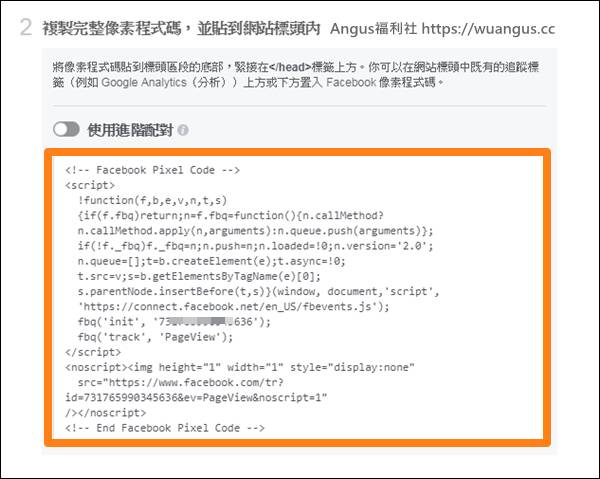
▼ 接下来就可以输入自己的网站网址,并且按下"传送测试流量"来确认自己是否有安装成功。
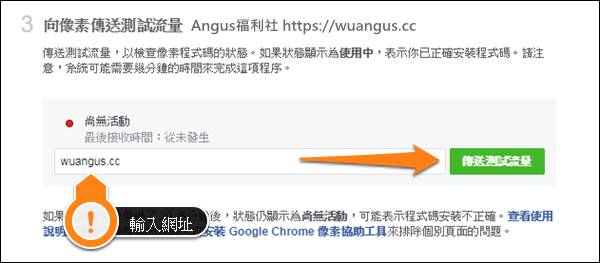
▼ 如果测试结果画面出现"使用中"就代表成功安装啰。

▼ 假设站长还想要分析更多想追踪的事件,还可以另外再自订追踪码。
▼ 最后经过几天的收集数据,我们就可以进入"像素 Analytics"页面中来查看网站内的详细分析报告噜。
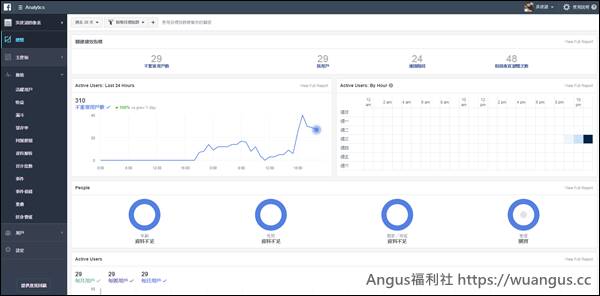
值得套用网站的原因
- 可以分析自架网站的所有流量
- 可以让站长更清楚自己网站的客群在哪
- 透过流量分析来改善网站的走向
更多架站文章教学
- 点选我前往查看